Wi-Fi-USB-Tethering funktioniert nicht: Ursachen und Lösungen
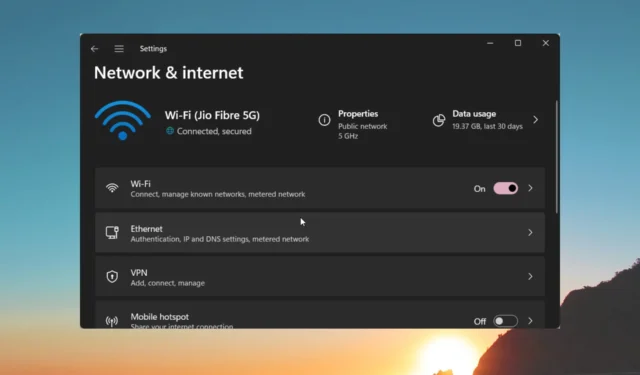
Mit der USB-Tethering-Funktion können Sie die Mobilfunkdaten Ihres Smartphones ganz einfach mit Ihrem PC teilen und unterwegs nutzen. Dies ist praktisch in Situationen, in denen kein WLAN verfügbar ist.
In diesem Leitfaden stellen wir Ihnen eine Reihe von Lösungen vor, mit denen Sie das Problem beheben können, dass das Wi-Fi-USB-Tethering auf Ihrem System nicht funktioniert. Lassen Sie uns gleich loslegen.
Warum funktioniert Wi-Fi USB Tethering nicht?
Wir haben unsere Recherche durchgeführt und einige häufige Gründe herausgefunden, von denen mehrere Leser berichtet haben, dass sie mit dem Problem konfrontiert sind, dass das Wi-Fi-USB-Tethering nicht funktioniert.
Einige der Gründe sind unten aufgeführt:
- Mehrere Geräte sind gleichzeitig verbunden : Es besteht die Möglichkeit, dass mehrere drahtlose Geräte gleichzeitig verbunden sind, was zu einer Fehlfunktion der Funktion führt.
- Defektes USB-Kabel : Das USB-Kabel, mit dem Sie Ihren PC für Wi-Fi-Tethering verbinden, ist defekt und verursacht das Problem .
- Firewall blockiert die Verbindung : Ihre Firewall oder Antivirensoftware behindert möglicherweise eine reibungslose Verbindung auf Ihrem PC.
- Treiber werden nicht aktualisiert : Für eine optimale Leistung sollten Sie sicherstellen, dass die Treiber auf Ihrem PC auf dem neuesten Stand sind .
- Mobilfunk-Datenlimit überschritten : Möglicherweise ist Ihr Mobilfunk-Datentarif abgelaufen, weshalb Sie Wi-Fi USB Tethering nicht verwenden können.
Lassen Sie uns nun die Lösungen anwenden und das Problem, dass Wi-Fi-USB-Tethering nicht funktioniert, beseitigen.
Wie kann ich das Problem beheben, dass das Wi-Fi-USB-Tethering nicht funktioniert?
Bevor wir die erweiterten Lösungen anwenden, lassen Sie uns einige einfache Lösungen anwenden und das Problem hoffentlich schnell lösen.
- Trennen Sie alle anderen WLAN-Geräte und verbinden Sie nur dasjenige, mit dem Sie das Internet nutzen möchten.
- Tauschen Sie das USB-Kabel aus und prüfen Sie, ob dadurch das Problem behoben wird, dass das Wi-Fi-USB-Tethering nicht funktioniert.
- Überprüfen Sie, ob das Mobilfunkdatenpaket auf Ihrem Smartphone nicht überschritten ist. Dann laden Sie Ihr Handy mit einem passenden Internetpaket auf und legen los.
Lassen Sie uns nun die erweiterten Lösungen anwenden und das Problem so schnell wie möglich beheben.
1. Aktualisieren Sie den Netzwerktreiber
- Drücken Sie die WinTaste, um das Startmenü zu öffnen .
- Geben Sie Geräte-Manager ein und öffnen Sie ihn.
- Erweitern Sie den Abschnitt Netzwerkadapter .
- Doppelklicken Sie auf die Netzwerkhardware.
- Wechseln Sie zur Registerkarte Treiber .
- Wählen Sie Treiber aktualisieren .
- Wählen Sie „Auf meinem Computer nach Treibern suchen“ .
- Klicken Sie auf „Aus einer Liste verfügbarer Treiber auf meinem Computer auswählen“ .
- Deaktivieren Sie das Kontrollkästchen Kompatible Hardware anzeigen .
- Wählen Sie im Abschnitt „Hersteller “ die Option „Microsoft“ und dann „Remote-NDIS-basiertes Internet-Sharing-Gerät“ aus.
Einige unserer Leser haben vorgeschlagen, dass die manuelle Aktualisierung des Netzwerktreibers wie oben gezeigt und die Auswahl der Option „Remote-NDIS-basiertes Internet-Freigabegerät“ ihnen geholfen hat, das Problem mit der nicht funktionierenden Wi-Fi-USB-Anbindung zu lösen.
Falls die Methode für Sie keine Ergebnisse liefert, gibt es eine alternative Möglichkeit, die Treiber automatisch zu aktualisieren. Mit einer speziellen Softwareanwendung läuft Ihr PC problemlos.
2. Führen Sie die Netzwerk-Fehlerbehebung aus
- Drücken Sie die Win+ I-Tasten, um das Einstellungsmenü zu öffnen .
- Wählen Sie Fehlerbehebung aus .
- Klicken Sie auf Andere Fehlerbehebungen .
- Klicken Sie auf die Schaltfläche „Ausführen“ neben „Netzwerkadapter“.
- Lassen Sie den Prozess das Problem für Sie diagnostizieren und beheben.
3. Installieren Sie das neueste Windows-Update
- Drücken Sie die Win+ I-Tasten, um das Einstellungsmenü zu öffnen .
- Klicken Sie links auf Windows Update .
- Klicken Sie auf die Schaltfläche „Installieren“ , um alle ausstehenden Updates zu erhalten.
- Starten Sie Ihren PC neu.
Windows sollte auf die neueste verfügbare Version aktualisiert werden, um Versionskonflikte innerhalb der installierten Programme oder Systemprogramme zu vermeiden.
4. Erneuern Sie die IP-Adresse
- Drücken Sie die WinTaste, um das Startmenü zu öffnen .
- Geben Sie die Eingabeaufforderung ein und führen Sie sie als Administrator aus.
- Geben Sie die folgenden Befehle ein und drücken Sie Enter.
ipconfig /releaseipconfig /renew
Wenn Sie die oben genannten Befehle ausführen, wird die alte IP-Konfiguration freigegeben und der zweite Befehl ersetzt oder erneuert lediglich die IP-Konfiguration. Dies könnte der Grund dafür sein, dass Sie das Wi-Fi-USB-Tethering auf Ihrem PC nicht verwenden konnten.
5. Führen Sie eine Systemwiederherstellung durch
- Öffnen Sie das Startmenü durch Drücken der WinTaste.
- Geben Sie „Wiederherstellungspunkt erstellen“ ein und öffnen Sie das oberste Ergebnis.
- Wählen Sie das Laufwerk aus, auf dem Sie das Windows-Betriebssystem installiert haben, und klicken Sie auf Systemwiederherstellung .
- Wählen Sie den Wiederherstellungspunkt und klicken Sie auf Weiter .
- Klicken Sie auf „Fertig stellen“ , um den Vorgang zu starten.
Teilen Sie uns gerne in den Kommentaren unten mit, welche der oben genannten Lösungen das Problem mit der nicht funktionierenden Wi-Fi-USB-Anbindung behoben hat.



Schreibe einen Kommentar